Formula Excel: Creare un Intervallo di Date Settimanale
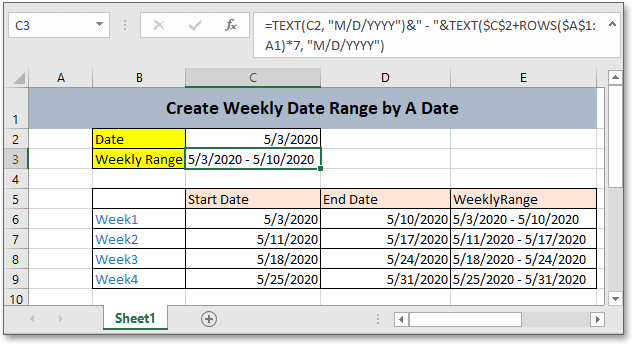
Ecco una data fornita, e potresti voler creare l'intervallo di date settimanale come mostrato nello screenshot sopra, basandoti sulla data fornita. In questo tutorial, viene fornita una formula per ottenere rapidamente l'intervallo di date settimanale in Excel.
Se desideri seguire questo tutorial, scarica il foglio di calcolo di esempio.
Formula generica:
| TESTO(data_inizio, "formato_data")&" - "&TESTO(data_inizio+RIGHE($A$1:A1)*7, "formato_data") |
Sintassi e Argomenti
| Data_inizio: la data che inizia una settimana. |
| Formato_data: un formato di data che desideri visualizzare nell'intervallo di date settimanale. |
Valore Restituito
Questa formula restituisce un valore testuale.
Come funziona questa formula
Nella cella C3 c'è la data da cui vuoi creare l'intervallo di date settimanale, utilizza la seguente formula:
| =TESTO(C2, "M/G/AAAA")&" - "&TESTO($C$2+RIGHE($A$1:A1)*7, "M/G/AAAA") |
Premi Invio per ottenere l'intervallo di date.
Spiegazione
RIGHE : restituisce il numero di righe. Qui RIGHE($A$1:A1)*7 restituisce 1*7.
E la formula $C$2+RIGHE($A$1:A1)*7 ottiene la data finale della settimana, 10/5/2020.
TESTO: converte un numero in un testo in un formato specifico. Qui converte la data nel formato testuale M/G/AAAA, e puoi cambiare il formato come necessario.
-: collega la data di inizio e la data di fine per ottenere l'intervallo di date.
Nota:
Se vuoi ottenere una serie di settimane basate sulla data fornita, puoi fare come segue:
Nella cella C6, inserisci la seguente formula per ottenere la data di inizio della prima settimana:
=C2
Nella cella D6, inserisci la seguente formula per ottenere la data di fine della prima settimana:
=$C$2+RIGHE($A$1:A1)*7
Poi nella cella E6, usa la seguente formula per creare l'intervallo di date della prima settimana:
=TESTO(C6, "M/G/AAAA")&" - "&TESTO(D6, "M/G/AAAA")
Ora è stato creato l'intervallo di date della prima settimana. Se vuoi creare l'intervallo di date della settimana successiva.
Usa la seguente formula nella cella C7 per ottenere la prima data della seconda settimana:
=D6+1
Quindi seleziona le celle D6 ed E6, trascina la maniglia di riempimento automatico fino alla cella E7 per copiare le formule, quindi verranno create la data di fine e l'intervallo di date settimanale della seconda settimana.
Se vuoi creare più intervalli di date settimanali, seleziona l'intervallo C7:E7, poi trascina la maniglia di riempimento automatico verso il basso per ottenere le settimane.
Formule Relative
- Verifica se una data è un giorno lavorativo
Questo tutorial fornisce una formula per verificare se una data è un giorno lavorativo. - Controlla se due date sono nello stesso mese e anno
Per controllare se due date sono nello stesso mese e anno, puoi usare la formula in questo tutorial. - Crea un intervallo di date da due date
Questo tutorial fornisce una formula con la funzione TESTO per creare un intervallo di date basato su due date in formato testuale in Excel. - Convertire i giorni della settimana in un intervallo di date
Se c'è un elenco di date, come puoi contare un certo giorno della settimana in tale elenco di date?
Funzioni Relative
- Funzione NUM.SETTIMANA di Excel
Restituisce il numero della settimana della data specificata in un anno - Funzione GIORNI.LAVORATIVI.TOT di Excel
Aggiunge giorni lavorativi alla data di inizio specificata e restituisce un giorno lavorativo - Funzione MESE di Excel
La funzione MESE viene utilizzata per ottenere il mese come numero intero (da 1 a 12) dalla data - Funzione GIORNO di Excel
La funzione GIORNO ottiene il giorno come numero (da 1 a 31) da una data - Funzione ORA.CORRENTE di Excel
Ottieni l'ora e la data correnti
Gli strumenti per la produttività di Office migliori
Kutools per Excel - Ti aiuta a distinguerti dalla massa
Kutools per Excel vanta oltre 300 funzionalità, garantendo che ciò di cui hai bisogno sia a portata di clic...
Office Tab - Abilita la lettura e la modifica a schede in Microsoft Office (incluso Excel)
- Un secondo per passare tra decine di documenti aperti!
- Riduce centinaia di clic del mouse ogni giorno, dì addio alla mano del mouse.
- Aumenta la tua produttività del 50% quando visualizzi e modifichi più documenti.
- Porta Schede Efficienti a Office (incluso Excel), proprio come Chrome, Edge e Firefox.